Googleマップを使えば、道路の距離をかんたんに測定することができます。
- 道路の距離を測定したい
- 道路を走る時間を知りたい
- どの道路をとおると距離が一番短いか知りたい
今回は、Googleマップを使って道路の距離を測定する方法を紹介します!
Googleマップ 道路の距離を測定する
道路の距離を測定する
それではさっそく、Googleマップで道路の距離を測定してみましょう!
まずはGoogleマップをひらきます。
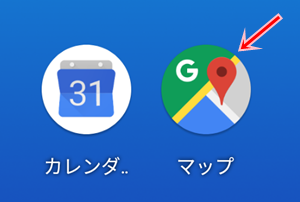
地図の右側にある「経路」ボタンをおします。

車のアイコンをクリックして自動車の経路にします。目的地を入力します。施設の名前、住所などを入力すれば候補が表示されます。

今回は目的地を山中湖としました。
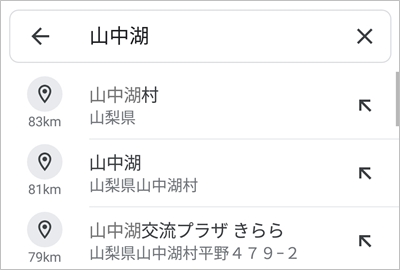
すると、現在地から目的地「山中湖」までの道路のルート検索がされました。道路の距離は116km、時間は1時間37分とわかりました。

先ほどは出発地点を現在いる場所としましたが、もちろん変更することもできます。
次は出発地を変更してみます。一番上にある「現在地」をタップすると、出発地を入力するモードに変わります。「地図上で選択する」をおします。
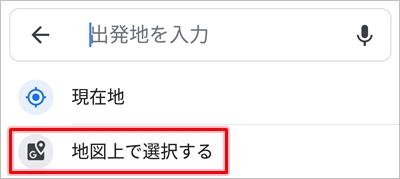
地図に赤いマーカーが表示されます。これを出発地点の道路に移動させます。そして「OK」をおします。
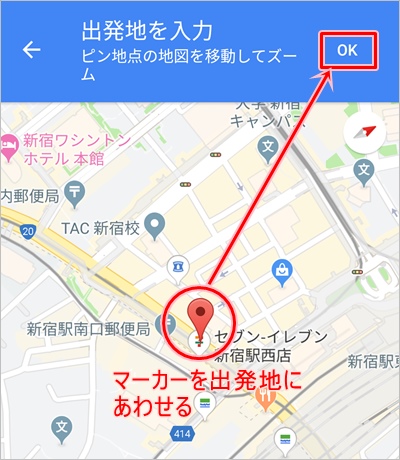
これで出発地が変更されました。すると駅前のコンビニ~山中湖までの道路が検索され、地図にルートが表示されました。

道路の距離は115km、時間は1時間35分とわかりました。
別の道路の距離を確認する
地図には他に2つのルートがグレー色で表示されています。この道路の距離が知りたい場合は、時間が表示されている部分をタップします。

すると、選択した道路が青色に変わり、時間・距離が表示されました。道路の距離は106km、時間は1時間55分とわかりました。
有料道路を使わない
Googleマップのルート案内は、デフォルトで有料道路・高速道路を使うようになっています。
有料道路・高速道路を使わないように変更することもできます。
ルート案内の右上のボタンをおし、「経路オプション」をおします。
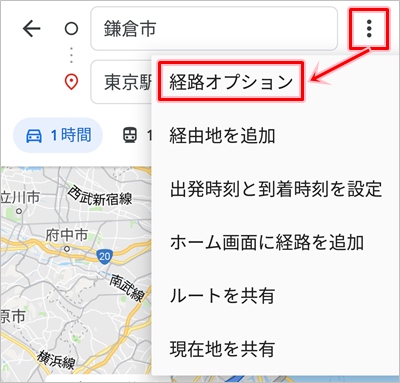
「有料道路を使わない」「高速道路を使わない」にチェックをいれて「完了」ボタンをおします。
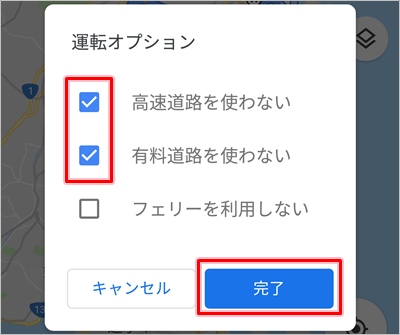
これで、有料道路・高速道路を使わない道路を通るルートとなります。
このように、Googleマップを使えば、無料で道路の距離がかんたんに測定できてしまいます。Googleマップは距離を測定するだけでなく、車のナビの代わりにもなります。ぜひ使ってみてください!
以上、Googleマップで道路の距離を測定する方法でした。

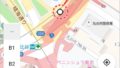
コメント